Installer une eSIM sur iPhone et iPad : le guide complet
Découvrez comment installer une eSIM sur votre iPhone ou iPad en quelques étapes simples. Un guide pratique pour activer votre forfait mobile sans carte physique.
L’installation d’une eSIM sur iPhone ou iPad simplifie considérablement la gestion de vos forfaits mobiles. Plus besoin de manipuler des cartes SIM physiques : quelques étapes suffisent pour activer votre ligne. Ce guide détaillé vous accompagne tout au long du processus d’installation, des prérequis jusqu’à l’activation complète de votre eSIM.
L’eSIM : comprendre l’essentiel
L’eSIM, ou carte SIM électronique, transforme la façon dont nous utilisons nos forfaits mobiles. Plus besoin de manipuler ces minuscules cartes SIM physiques : tout devient numérique ! Cette petite puce intégrée directement dans votre iPhone ou iPad vous permet d’activer votre forfait mobile en quelques clics.
Concrètement, la carte eSIM remplit exactement les mêmes fonctions qu’une carte SIM traditionnelle :
- Stocke votre numéro de téléphone
- Gère vos communications (appels, SMS)
- Permet l’accès aux données mobiles
- Identifie votre ligne auprès de votre opérateur
La grande différence ? Tout se fait de manière dématérialisée. Fini le stress de la carte SIM perdue ou abîmée. L’activation se fait directement depuis les paramètres de votre appareil, sans manipulation physique.
La double SIM : deux lignes, un seul appareil
Depuis l’iPhone XR , Apple propose une fonction particulièrement pratique : la double SIM. Cette technologie vous permet d’utiliser simultanément :
- Une carte SIM physique classique (nano-SIM)
- Une eSIM virtuelle
Cette configuration ouvre de nouvelles possibilités :
- Avoir un numéro personnel et un numéro professionnel sur le même appareil
- Utiliser des forfaits de différents opérateurs
- Ajouter une ligne locale lors de vos voyages tout en gardant votre numéro principal
Apple confirme son engagement vers cette technologie : les iPhone 14 aux États-Unis fonctionnent exclusivement avec des eSIM, une tendance poursuivie avec la série iPhone 15 sortie en septembre 2023.
Bon à savoir
Votre iPhone peut stocker plusieurs profils eSIM, même si vous ne pouvez en utiliser qu’un ou deux à la fois (selon les modèles). C’est particulièrement utile pour les voyageurs qui peuvent ainsi garder plusieurs forfaits étrangers prêts à l’emploi.
Avant de commencer : les essentiels
Pour une installation réussie, assurez-vous d’avoir tous les éléments nécessaires :
- Un appareil compatible : votre iPhone (à partir de l’iPhone XR) ou iPad (iPad Pro 3e génération et plus récents) doit prendre en charge la technologie eSIM.
- Une bonne connexion au réseau Wi-Fi : elle sera nécessaire pour l’activation de votre eSIM.
- Les informations de votre opérateur : généralement un QR code ou un code d’activation, fournis lors de votre souscription.
Petit conseil d’expert : Besoin de vérifier la compatibilité de votre appareil ? Rendez-vous dans Réglages > Général > Informations. La mention “eSIM” ou “Double SIM” confirmera que votre appareil est prêt pour l’aventure.
Installation sur iPhone : trois méthodes au choix
1. La méthode rapide : le scan du QR code
C’est la solution la plus simple, privilégiée par la plupart des opérateurs.
- Ouvrez les Réglages de votre iPhone
- Rendez-vous dans Données cellulaires > Ajouter un forfait cellulaire
- Positionnez votre appareil photo face au QR code
- Laissez la magie opérer : votre eSIM se configure automatiquement
Astuce de pro : Si le scan ne fonctionne pas du premier coup, vérifiez votre luminosité et assurez-vous que le QR code est bien visible et non endommagé.
2. La méthode manuelle : pour les méticuleux
Parfois, la saisie manuelle s’avère nécessaire. Pas d’inquiétude, suivez le guide :
- Dans Réglages > Données cellulaires, choisissez Ajouter un forfait cellulaire
- Optez pour “Saisir les détails manuellement”
- Renseignez soigneusement les informations fournies par votre opérateur
- Validez et patientez quelques instants
Conseil d’expert : Notez précieusement ces informations dans un endroit sûr. Elles pourraient s’avérer utiles en cas de réinstallation.
3. Le transfert d’eSIM : pour les changements d’appareil
Vous passez à un nouvel iPhone ? Cette méthode est faite pour vous :
- Placez vos deux iPhone côte à côte
- Suivez les instructions de transfert rapide à l’écran
- Patientez pendant la migration de votre eSIM
Installation sur iPad : la simplicité avant tout
L’installation sur iPad suit une logique similaire, avec quelques spécificités :
- Accédez aux Réglages > Données cellulaires
- Sélectionnez Ajouter un forfait cellulaire
- Choisissez votre méthode préférée (QR code ou saisie manuelle)
- Suivez les étapes de configuration
À noter : Les iPad compatibles incluent les modèles récents comme l’iPad Air (4ème génération) et l’iPad Pro (2021 et plus).
Personnalisation : donnez vie à votre eSIM
Une fois l’installation réussie, prenez quelques minutes pour optimiser votre configuration :
- Donnez un nom explicite à votre forfait : “Perso”, “Travail” ou “Voyage” par exemple
- Choisissez votre ligne principale : c’est particulièrement utile si vous jonglez entre plusieurs forfaits
- Ajustez les paramètres de données : définissez quelle ligne utiliser pour les données mobiles
En cas de pépin : des solutions simples
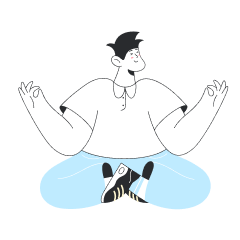
Quelques soucis ? Voici les solutions aux problèmes les plus courants :
- Vous n’arrivez pas à activer votre eSIM ? Vérifiez que votre iOS est à jour et redémarrez votre appareil si nécessaire.
- Le QR code fait des siennes ? Assurez-vous d’avoir une bonne luminosité et une connexion internet stable.
- Problèmes de réseau mobile ? Un petit tour dans le mode avion (activation puis désactivation) peut faire des merveilles.
Conseil final : N’hésitez pas à contacter votre opérateur si ces solutions ne suffisent pas. Leurs équipes sont là pour vous aider !
FAQ
Comment savoir si mon eSIM est activée sur mon iPhone ?
Pour vérifier l’activation de votre eSIM, rendez-vous dans Réglages > Données cellulaires. Si votre eSIM est active, vous verrez votre forfait listé avec un indicateur de signal dans la barre d’état. Vous pouvez également vérifier dans le Centre de contrôle : la présence de deux indicateurs de signal (si vous avez une SIM physique en plus) confirme que votre carte eSIM fonctionne.
Pourquoi je ne peux pas ajouter une eSIM sur mon iPhone ?
Plusieurs raisons peuvent expliquer l’impossibilité d’ajouter une eSIM :
- Votre iPhone n’est pas compatible (modèles antérieurs à l’iPhone XR)
- Votre système iOS n’est pas à jour
- Vous avez atteint le nombre maximum d’eSIM stockées (8 à 10 selon les modèles)
- Votre opérateur n’a pas correctement activé le service eSIM
- Votre iPhone est verrouillé par un opérateur
Comment installer eSIM sur mon iPhone ?
La méthode la plus simple pour installer une eSIM est d’utiliser un QR code :
- Allez dans Réglages > Données cellulaires
- Appuyez sur “Ajouter un forfait cellulaire”
- Scannez le QR code fourni par votre opérateur
- Suivez les instructions à l’écran pour terminer l’activation
Vous pouvez aussi utiliser la saisie manuelle avec les codes fournis par votre opérateur, ou le transfert rapide depuis un autre iPhone.
Où trouver le QR Code de mon eSIM ?
Le QR code de votre eSIM est fourni par votre opérateur de différentes manières :
- Dans l’email de confirmation reçu lors de la souscription
- Sur votre espace client en ligne
- Sur le document papier remis en boutique lors de votre souscription
- Dans l’application mobile de votre opérateur
Si vous ne trouvez pas votre QR code, contactez directement votre opérateur qui pourra vous le renvoyer ou vous fournir un code d’activation manuel.





 Langue
Langue 


















 Aucun résultat trouvé
Aucun résultat trouvé










